Cómo Activar o Desactivar la Página "Coming Soon" en WooCommerce: Una Guía Paso a Paso
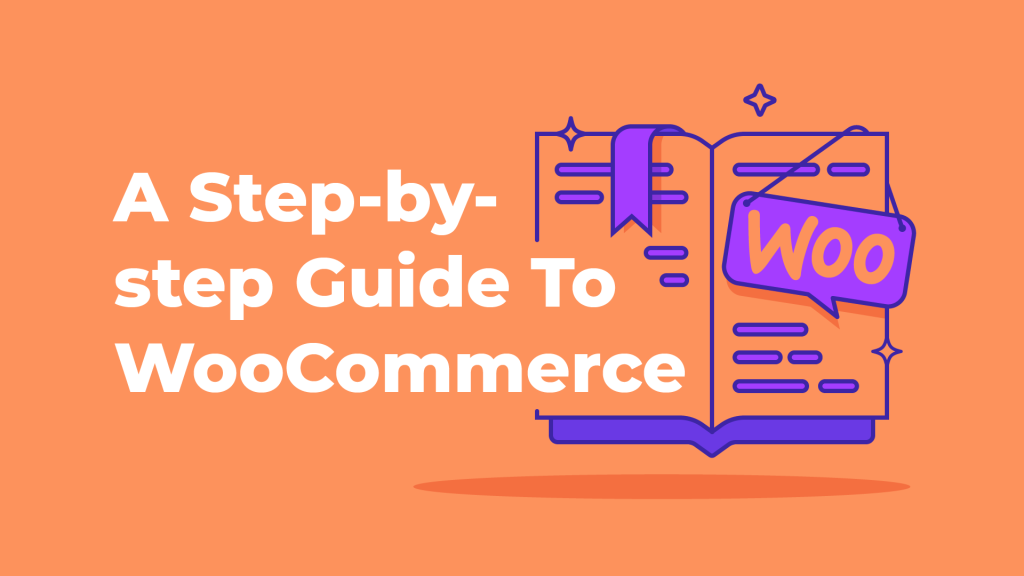
A "Próximamente" en WooCommerce es una herramienta práctica para crear expectación e informar a los visitantes sobre el estado de su tienda. Esta página puede ser útil para los preparativos previos al lanzamiento, el mantenimiento o la promoción de próximos eventos. Esta guía proporciona instrucciones paso a paso sobre cómo configurar, desactivar y personalizar una página "Próximamente" para su tienda WooCommerce.
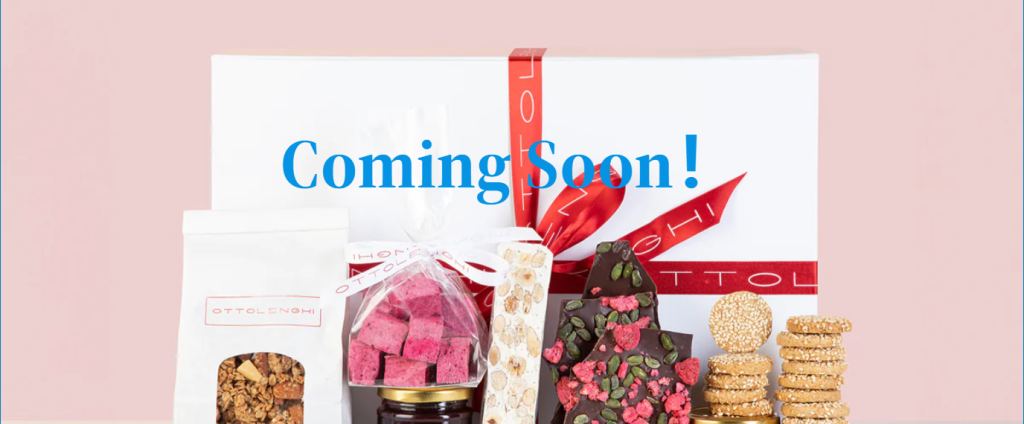
¿Qué es una página "Coming Soon"?
Una página "Próximamente" es un marcador de posición que se muestra temporalmente cuando su sitio WooCommerce no está en vivo. También puede proporcionar información sobre próximos lanzamientos, promociones o la fecha prevista de lanzamiento de su tienda.
Ejemplos de cuándo utilizar una página "Próximamente":
- Lanzamiento de una nueva tienda: Si va a lanzar una nueva tienda WooCommerce, una página de "Próximamente" con una fecha de lanzamiento puede crear expectación e incitar a los visitantes a volver.
- Modo de mantenimiento: Si su sitio está siendo sometido a actualizaciones importantes, esta página informa a los visitantes de que su tienda no está disponible temporalmente pero que volverá pronto.
- Próxima línea de productos: Añadir un temporizador de cuenta atrás para una nueva línea de productos puede crear expectación e informar a los visitantes sobre el próximo lanzamiento.
Cómo habilitar la página "Próximamente" en WooCommerce
Paso 1: Acceda al panel de control de WordPress
Acceda a su panel de control de WordPress y vaya a WooCommerce > Configuración > Visibilidad del sitio.
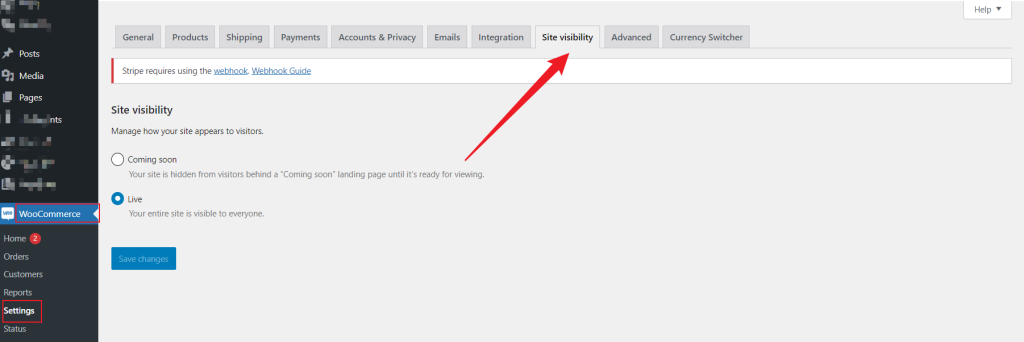
Paso 2: Activar el modo "Próximamente
En los ajustes de Visibilidad del sitio, busque la opción "Próximamente". Marque esta casilla y haga clic en Guardar cambios. Su tienda mostrará ahora la página "Próximamente" en lugar del contenido normal de la tienda.
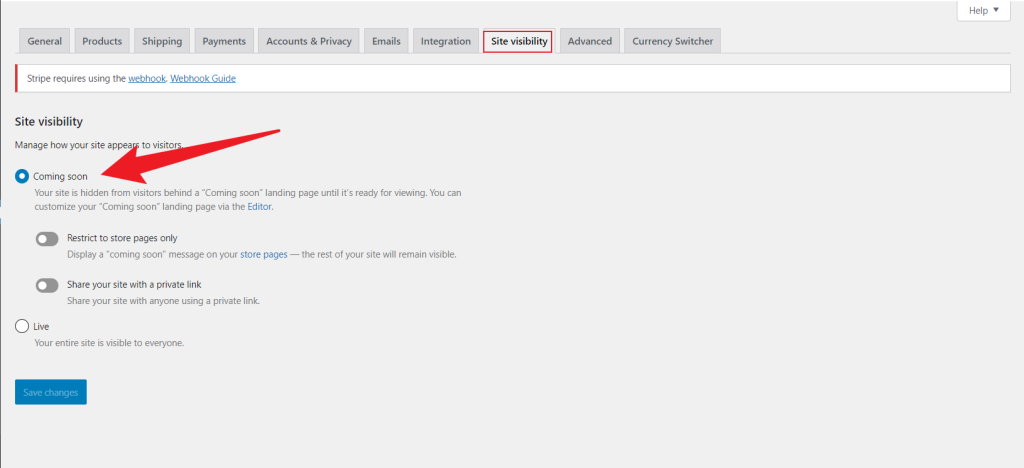
Consejo:
Con esta página activada, los visitantes no pueden ver su contenido; sólo reciben una notificación de que su tienda está a punto de ponerse en marcha.
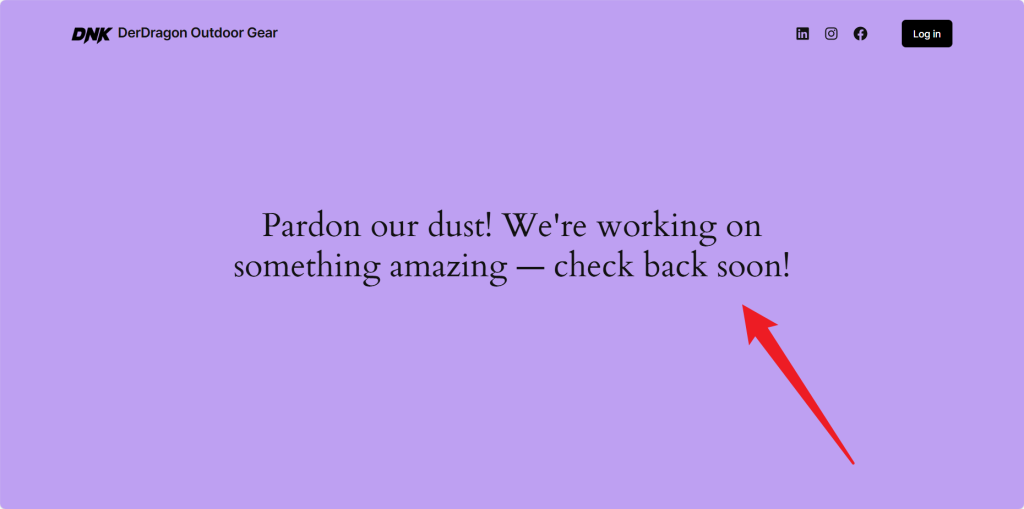
Cómo desactivar la página "Próximamente" en WooCommerce
Cuando esté listo para que los visitantes accedan a su sitio, siga estos pasos:
Paso 1: Acceda de nuevo a los ajustes de visibilidad del sitio
Volver a WooCommerce > Configuración > Visibilidad del sitiodonde previamente habilitó la página "Próximamente".
Paso 2: Desactivar el modo "Próximamente
Desmarque la opción "Próximamente", seleccione la opción "En directo" y haga clic en Guardar cambios. Su sitio mostrará ahora todo el contenido de su tienda a los visitantes.
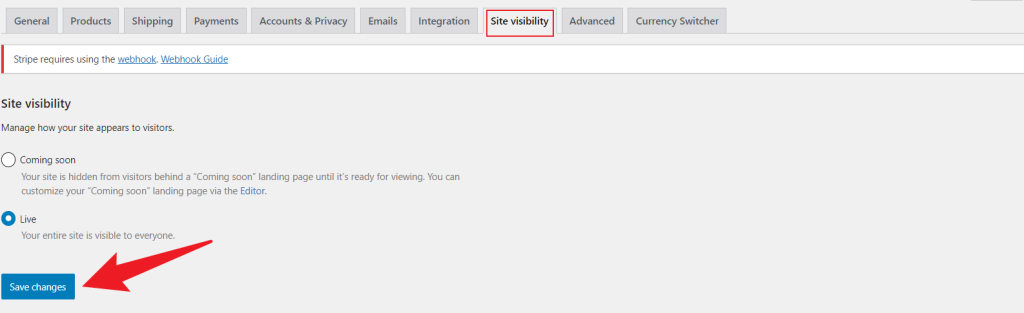
Cómo personalizar la página "Próximamente" en WooCommerce
Adaptar la página "Próximamente" a su marca puede causar una impresión positiva e incluso ayudar a captar clientes potenciales. He aquí cómo personalizarla:
Paso 1: Acceder al editor de páginas
Desde el panel de control de WordPress, vaya a WooCommerce > Configuración > Visibilidad del sitio. Pulse el botón Editor en modo "Próximamente" para empezar a personalizar.
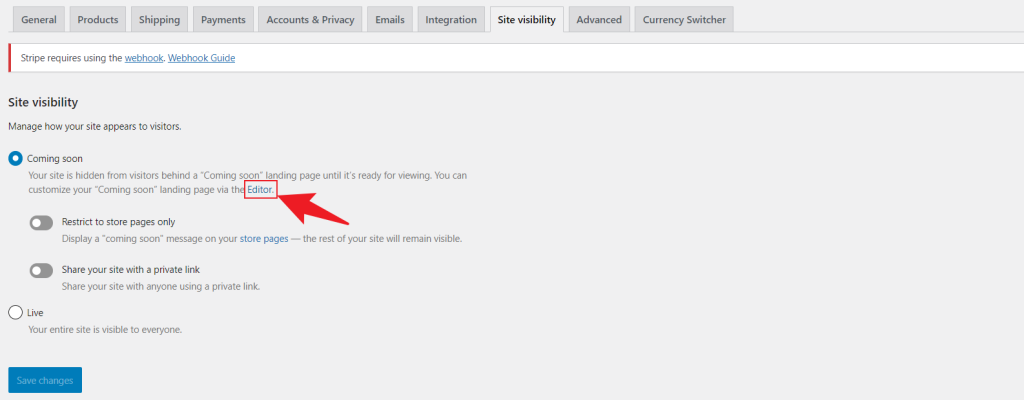
Paso 2: Añada sus elementos de marca y contenido
Puede cambiar varios elementos, como:
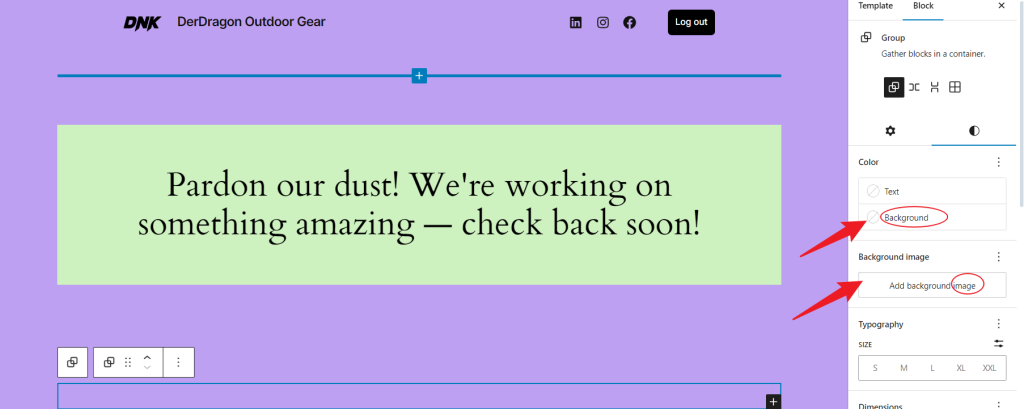
- Colores de fondo : Utilice los colores de su marca o una imagen de fondo que represente a su tienda.
- Si se especializa en alimentos de lujo, puede elegir una imagen visualmente atractiva de un chocolate artesanal o una cesta de regalo gourmet. Esto dará a los visitantes una idea de lo que pueden esperar, creando curiosidad e interés.
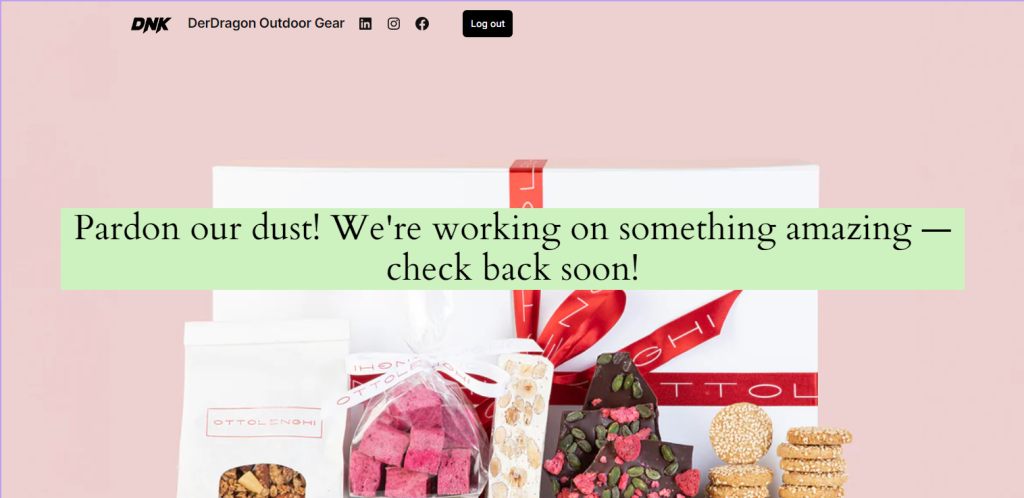
- Temporizador de cuenta atrás: Dependiendo de su tema, añadir un temporizador de cuenta atrás puede aumentar la emoción mostrando exactamente cuándo se lanzará su tienda. Para añadir un temporizador de cuenta atrás a su sitio web, puede utilizar el plugin Ultimate Blocks. Busque el plugin y haga clic en Instalar y activar.
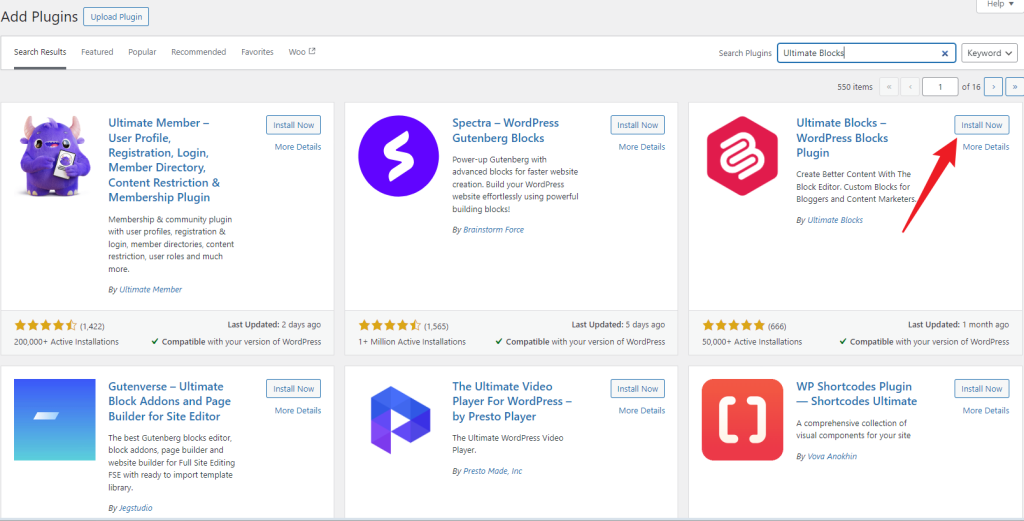
Vuelva a la página "Próximamente" y añada un temporizador de cuenta atrás.
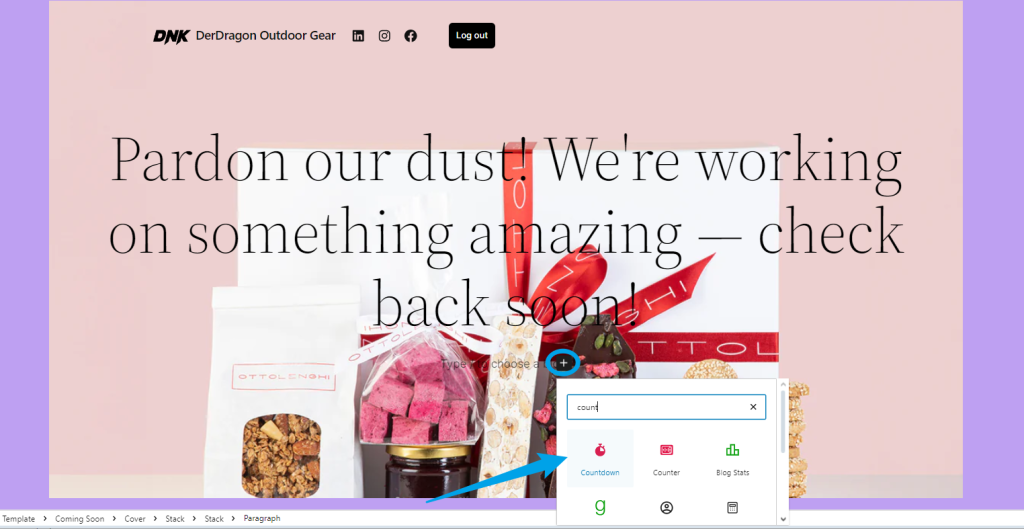
- Ejemplo: Muestra un temporizador con la cuenta atrás para la gran apertura de Delicias gourmet.
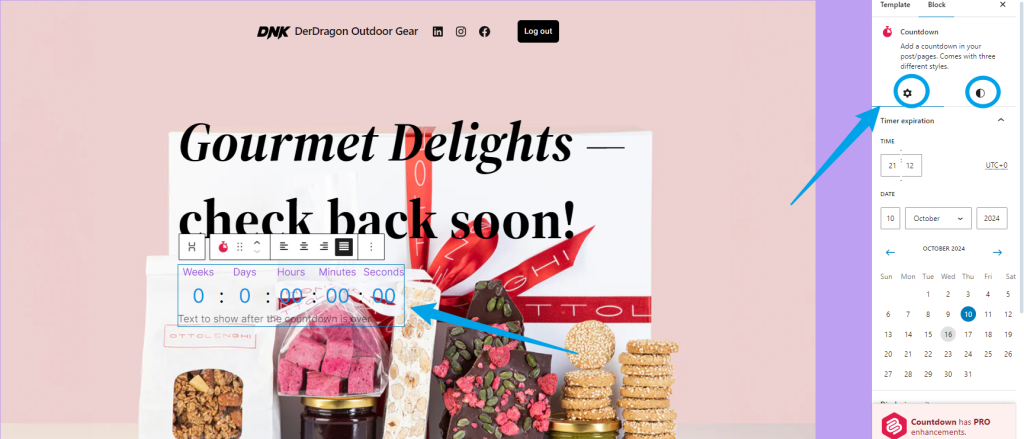
Paso 3: Guarde los cambios
Después de personalizar, haga clic en Guarde para aplicar los cambios, garantizando que su página "Próximamente" refleje su marca y atraiga a los visitantes.
Consejos adicionales para su página "Coming Soon
- Añada enlaces a medios sociales: Anime a los visitantes a conectar con usted en las redes sociales para recibir actualizaciones.
- Ejemplo: Proporcionar enlaces a Instagram y Facebook para que los visitantes puedan permanecer conectados con Delicias gourmet.
- Incluya un vídeo teaser: Un breve avance de sus productos o de su marca puede dar a los visitantes una idea.
- Ejemplo: Comparta un vídeo entre bastidores del proceso de creación de su producto o un avance de sus artículos más vendidos.
- Facilite información de contacto: Facilite a los visitantes el contacto con preguntas, incluso mientras el sitio está en modo "Próximamente".
- Ejemplo: Añada un formulario de contacto para clientes potenciales interesados en opciones de venta al por mayor o consultas sobre productos para Delicias gourmet.
Conclusión
Utilizar una página "Próximamente" en WooCommerce es una forma sencilla de mantener a los visitantes informados y comprometidos antes del lanzamiento completo de su tienda. Al personalizar esta página, puede crear expectación y captar clientes potenciales. Una vez lista, desactivar la página "Próximamente" es rápido, permitiéndole una transición sin problemas a una tienda plenamente operativa.




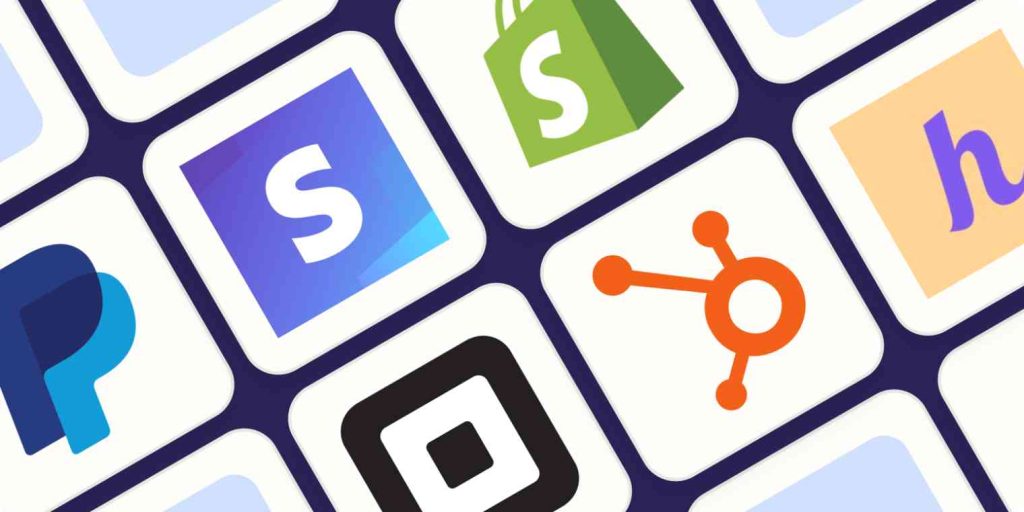


Respuestas